애니메이션 메뉴
다음 파라미터의 거의 대부분은 RAM 플레이어의 메뉴에서 아이콘으로 찾을 수 있습니다.
이 옵션을 선택하면 전체 시킨스 이미지 재생에만 영향을 줍니다. 이 의미는 여러분이 사용하고 있는 컴퓨터의 능력이 부족하다면 설정된 초당 프레임으로 재생을 유지하지 못한다는 것입니다.
만약 이 옵션이 해제되면 설정된 초당 프레임이 사용될 것이지만 프레임은 초당 프레임을 유지하기 위해 빠지는 프레임이 생길 수 있습니다.
다음의 경우에서 초당 프레임 값은 컬러가 붉게 표시됩니다:
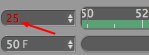
- 설정된 초당 프레임을 유지할 수 없습니다.
- 재생 중 프페임을 건너뛰고 있습니다.
이 옵션을 선택하면 다음과 같이 초당 프레임을 설정합니다:
- 새로 렌더링된 이미지 시퀸스: 렌더 설정 메뉴에서 정의한
초당 프레임 을 따릅니다. - 픽쳐 뷰어로 로딩된 이미지 시퀸스: 임포트에서 초당 프레임을 지정합니다.
- 픽쳐 뷰어로 로딩된 비디오: 비디오가 가진 초당 프레임을 사용합니다.
각각의 초당 프레임 수는 히스토리 탭의 리스트에서 FPS 란에 표기됩니다.
원하는 FPS를 선택합니다. 설정된
이미지 시퀸스를 앞이나 뒤로 재생합니다. 키보드의 스페이스 바를 사용해서 두 가지 사이에서 스위칭할 수 있습니다.
이미지 시퀸스에서 첫 번째 이미지로 가서 재생합니다.
이미지 시퀸스의 재생을 중지합니다.
타임슬라이더를 타임라인상에 각 위치로 이동시킵니다. 시작으로 이동과 종료로 이동은 프리뷰 범위에서 시작과 종료를 의미합니다.
이 옵션들은 타임 슬라이더의 현재 위치를 프리뷰 범위의 시작과 종료로 설정합니다.
이 값은 또한 타임슬라이더의 양쪽 끝에서 더블클릭하여 변경하거나 타임슬라이더의 왼쪽과 오른쪽에 있는 입력 공간에 직접 입력할 수 있습니다.

이미지는 환경 설정 메뉴의 메모리(MB)에서 설정(메모리 탭)한 캐쉬가 다 찰때까지 또는 전체 프리뷰 범위가 캐쉬될 때까지 또는 커맨드가 다시 호출될 때까지 캐쉬됩니다.
시퀸스가 실제 캐쉬된 영역에서만 재생합니다.
이것은 리얼타임으로 이미지 시퀸스를 재생하기 위한 가장 빠르고 쉬운 방법입니다.
프리뷰 범위를 한번만 재생하고 중지합니다.
프리뷰 범위의 시작과 끝을 연속해서 재생합니다.
프리뷰 범위의 시작에서 재생한 후 끝에서 다시 시작으로 역재생합니다.애니메이션은 여러분이 재생을 중지할 때까지 재생과 역재생을 반복합니다.
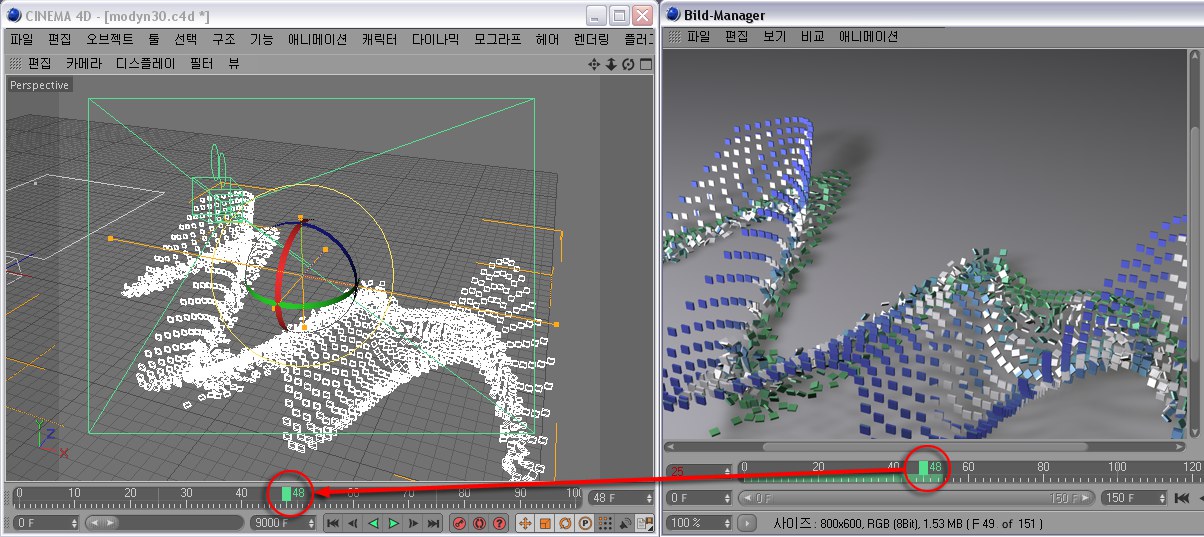
이 옵션은 픽쳐 뷰어의 슬라이더를 일반 Cinema 4D 타임라인과 링크시킵니다. 따라서 애니메이션 타임이 픽쳐 뷰어에서 변경되면 Cinema 4D 에디터의 타임도 그에 따라 같이 변경됩니다. (반대로도 가능)
비교하기 위해 뷰포트에서 정확한 상태를 볼 수 있다면 이것을 사용하여 애니메이션을 미세 조정합니다.
사운드 트랙을 사용 또는 해제합니다.
Team Render를 통해서 렌더링된 사운드 애니메이션에서는 사운드가 플레이되지 않음에 주의하세요.